Print-Logo anpassen
Für die Reports können eigene Logos eingesetzt werden. In den Standartreports werden die Logos aus LOGO 1 und LOGO 2 verwendet. LOGO 1 wird an der linken oberen Ecke des ersten Blattes eines Ausdrucks ausgegeben und wird verwendet, wenn kein LOGO 2 vorhanden ist. LOGO 2 wird zentriert über die gesamte Seite als Titelkopf auf dem ersten Blatt eines Ausdrucks eingefügt. Die genauen Einstellungen sind im Kapitel 7 REPORTGENERATOR beschrieben.
Zur Bearbeitung der Logos aktivieren Sie mit der Hauptmenüfunktion Extra > Grundeinstellung oder mit Klicken auf die Toolbar-Schaltfläche Systemeinstellungen das Systemfenster. Im Register Diverses können die Logos bearbeitet werden.
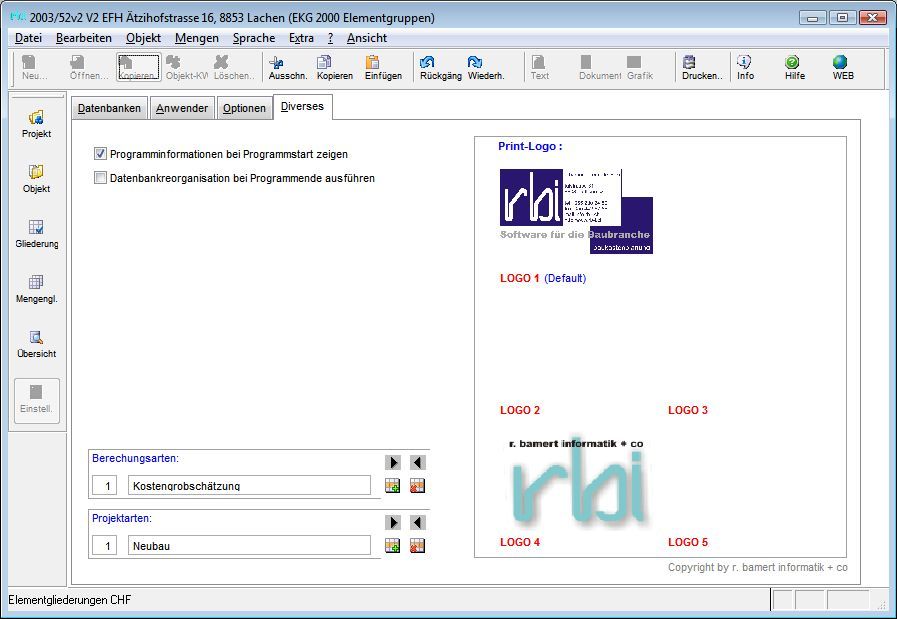
Im Fenster werden die vorhanden Logos angezeigt.
Um ein Logo zu bearbeiten, öffnen Sie mit einem Doppelklick auf die Bezeichnung (z.B. LOGO 1) das Grafikfenster.
Das Grafikfenster zeigt die Logo-Grafik. Wenn kein Logo eingefügt ist, wird ein leeres Fenster angezeigt.
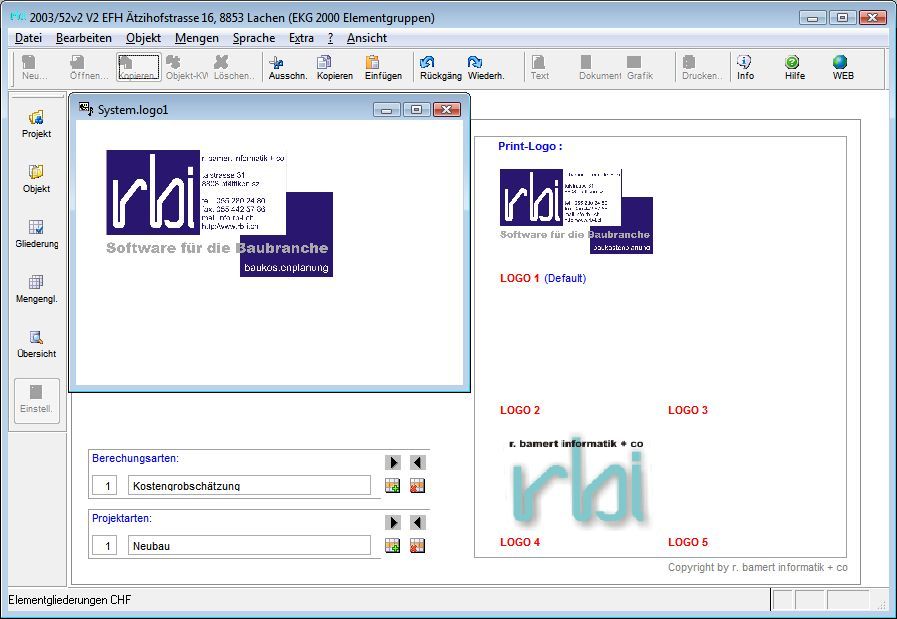
Durch Doppelklicken auf die Grafik, kann ein Logo in einem installierten Grafikprogramm bearbeitet werden.
Mit der Hauptmenüfunktion Bearbeiten > Objekt einfügen… wird das Grafikimportfenster angezeigt.
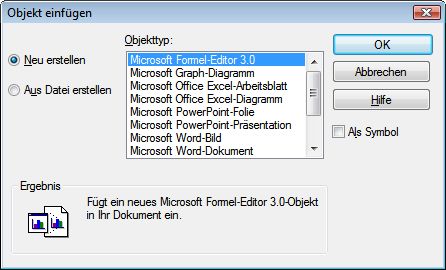
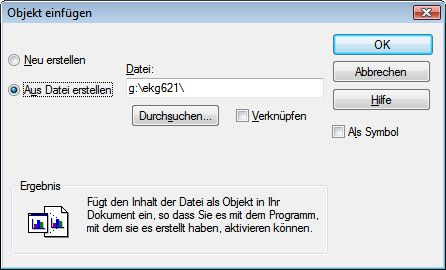
Es kann eine neue Grafik erstellt oder eine Grafik ausgewählt werden. Wählen Sie die Option Neu erstellen oder Aus Datei erstellen aus.
Die Erstellung eines Logos mit der Option Neu erstellen wird nicht weiter beschrieben. Für weitere Informationen beachten Sie die Hilfe und das Handbuch des gewählten Grafikprogramms.
Wenn Sie die Option Aus Datei erstellen ausgewählt haben, klicken Sie auf die Schaltfläche Durchsuchen.
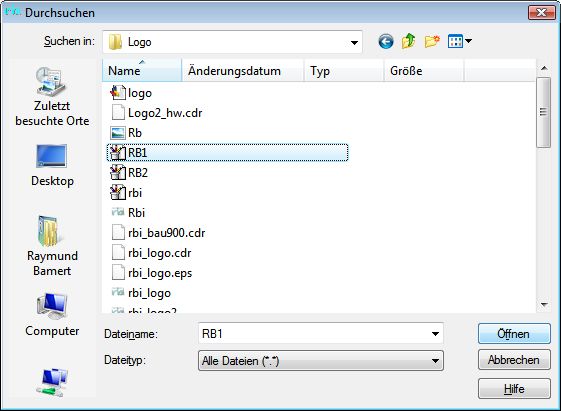
Wählen Sie die gewünschte Grafik aus und bestätigen Sie mit Klicken auf die Schaltfläche Öffnen.
Sie haben die Möglichkeit die Grafik mit dem Programm zu verknüpfen, Option verknüpfen, oder die Grafikdatei in die Datenbank abzulegen. Bei einer Verknüpfung darf die Grafikdatei nicht gelöscht, umbenannt oder verschoben werden. Der Vorteil einer Verknüpfung ist, dass Änderungen an der Grafikdatei auch im Programm berücksichtigt werden.
Grafikdaten können auch aus der Zwischenablage in das Grafikfenster eingefügt werden. Markieren Sie in Ihrem Grafikprogramm die Grafik oder einen Ausschnitt und legen Sie diesen mit der Funktion Bearbeiten > Kopieren in die Zwischenablage. Wechseln Sie in das Programm rbiBaukosten und fügen Sie den Inhalt der Zwischenablage mit der Funktion Bearbeiten > Einfügen in das geöffnete Grafikfenster.
Wie anfangs beschrieben, werden die Grafiken LOGO 1 und LOGO 2 auf den Ausdrucken berücksichtigt. Wenn Sie eine andere (LOGO 3 bis 4) Grafik anzeigen möchten müssen Sie den Report bearbeiten.
Öffnen Sie Druckfenster mit der Hauptmenüfunktion Datei > Drucken > Objektdokumentation oder klicken Sie auf die Toolbar-Schaltfläche Drucken.
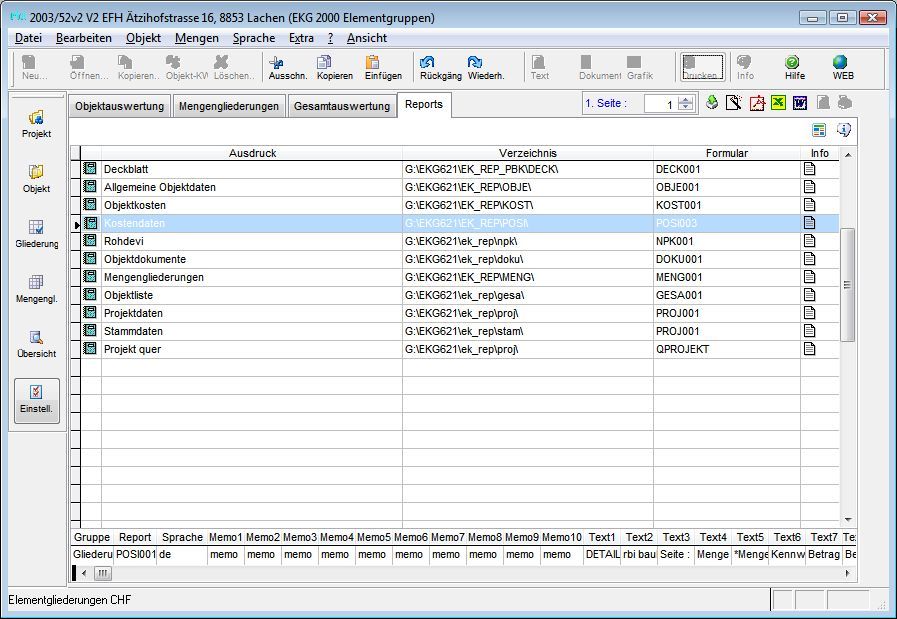
Im Register Reports wählen Sie aus der Reportliste den zu bearbeitenden Report und klicken auf die Schaltfläche Reportgenerator.
Der Report kann auch in den Registern Objektauswertung, Mengengliederung und Gesamtauswertung geöffnet werden. Wählen Sie den gewünschten Druckbereich und klicken auf die Schaltfläche Reportgenerator.
Der Reportgenerator ist eine Programmoption, falls diese nicht lizenziert ist, wird die Schaltfläche Reportgenerator nicht angezeigt.
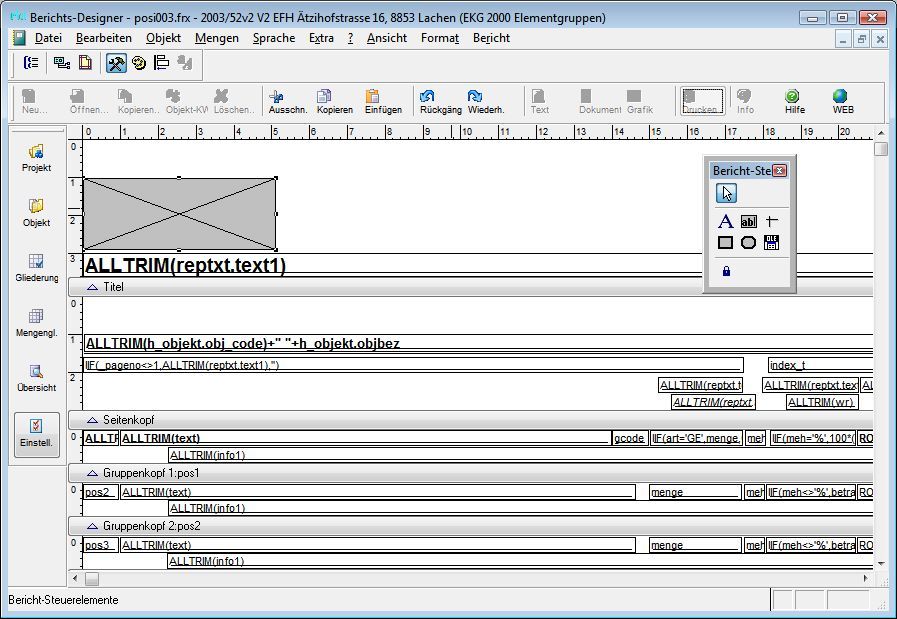
Grafiken werden in den grauen Grafikdruckflächen ausgegeben. Zur Bearbeitung markieren Sie die Fläche und öffnen das Berarbeitungsfenster durch Doppelklicken.
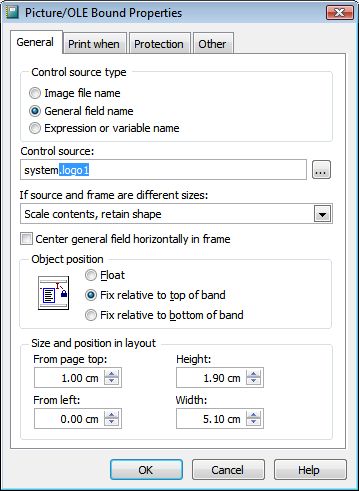
Im Feld Bild aus kann die gewünschte Grafik eingetragen werden. Für die Ausgabe von LOGO 1 muss der Eintrag „system.logo1“ lauten. Durch Änderung der Logonummer können andere Logos ausgewählt werden (LOGO 1 bis 4). Eine genaue Beschreibung der Funktionen und Optionen finden Sie im Kapitel 7 Reportgenerator.